
ซอฟต์แวร์นี้จะช่วยให้ไดรเวอร์ของคุณทำงานอยู่เสมอ ทำให้คุณปลอดภัยจากข้อผิดพลาดทั่วไปของคอมพิวเตอร์และความล้มเหลวของฮาร์ดแวร์ ตรวจสอบไดรเวอร์ทั้งหมดของคุณตอนนี้ใน 3 ขั้นตอนง่ายๆ:
- ดาวน์โหลด DriverFix (ไฟล์ดาวน์โหลดที่ตรวจสอบแล้ว)
- คลิก เริ่มสแกน เพื่อค้นหาไดรเวอร์ที่มีปัญหาทั้งหมด
- คลิก อัพเดทไดรเวอร์ เพื่อรับเวอร์ชันใหม่และหลีกเลี่ยงการทำงานผิดพลาดของระบบ
- DriverFix ถูกดาวน์โหลดโดย 0 ผู้อ่านในเดือนนี้
ฉันจะเปลี่ยนรหัสผลิตภัณฑ์ Windows ได้อย่างไร
- เปลี่ยนคีย์ Windows 10 โดยใช้ Command Prompt
- เปิดใช้งานคีย์ Windows โดยใช้ SLUI3
- เปลี่ยนรหัสผลิตภัณฑ์ Windows โดยใช้การตั้งค่า
คุณจะถึงจุดในการใช้งาน Windows 8.1 หรือ Windows 10 เมื่อคุณอาจต้องเปลี่ยน รหัสสินค้า. หากคุณข้ามส่วนหมายเลขผลิตภัณฑ์เมื่อคุณติดตั้ง Windows 8.1 หรือ Windows 10 ในพีซี แล็ปท็อป หรืออุปกรณ์อื่นๆ เป็นครั้งแรก ระบบอาจถามคุณอีกครั้งหลังจากนั้นสักครู่ มีผลบางอย่างหากคุณ อย่าเปิดใช้งาน Windows 10. ของคุณ, 8.1 OS พร้อมรหัสผลิตภัณฑ์ หนึ่งในนั้นคือการขาดการตั้งค่าการปรับแต่งการเข้าถึงหน้าจอเริ่มต้นใน Windows 8.1 หรือ Windows 10
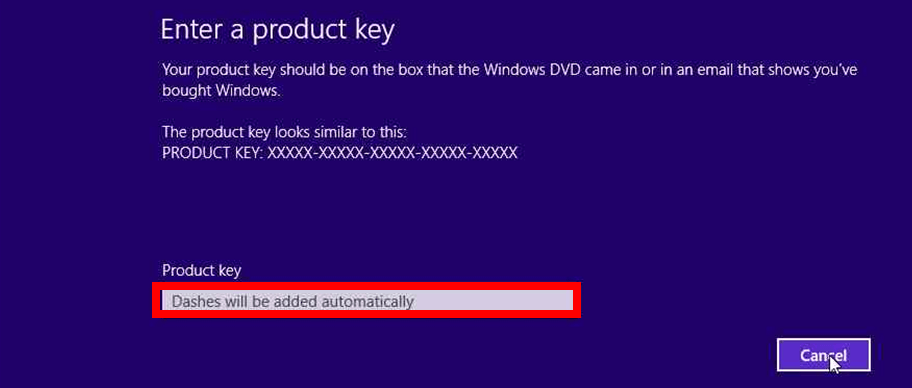
เราจะแสดงรายการตัวเลือกสองสามรายการด้านล่างซึ่งคุณสามารถปฏิบัติตามเพื่อเปลี่ยนรหัสผลิตภัณฑ์ Windows 10, 8.1 สำหรับอุปกรณ์ของคุณ คุณควรระมัดระวังเป็นอย่างยิ่งและพิมพ์รหัสผลิตภัณฑ์ที่ถูกต้องเมื่อคุณถูกถาม การพิมพ์คีย์ผิดอาจทำให้ระบบมีปัญหาร้ายแรง นอกจากนี้ คุณไม่จำเป็นต้องกังวลเกี่ยวกับปัญหานี้อีกต่อไป เนื่องจากคุณจะเห็นวิธีแก้ไขที่ง่ายมากด้านล่าง และคุณสามารถทำกิจกรรมประจำวันของคุณบนอุปกรณ์ Windows 8.1, Windows 10 ได้
ขั้นตอนในการเปลี่ยนรหัสผลิตภัณฑ์ Windows 10
1. เปลี่ยนคีย์ Windows 10 โดยใช้ Command Prompt
- ในหน้าจอเริ่มของ Windows 8.1 อุปกรณ์ Windows 10 คุณจะต้องเริ่มพิมพ์ cmd admin
- หลังจากที่คุณมีไอคอน "cmd admin" ในผลการค้นหาให้คลิกซ้ายที่ไอคอน
บันทึก: หากปรากฏเฉพาะไอคอน cmd คุณสามารถคลิกขวาและเลือกตัวเลือก Run as administrator - ตอนนี้คุณมีพรอมต์คำสั่งที่มีสิทธิ์ระดับผู้ดูแลระบบต่อหน้าคุณแล้วให้พิมพ์คำสั่งที่นั่น "slmgr.vbs -ipk เปิดใช้งานคีย์”.
บันทึก: ในคำสั่งด้านบนแทน "ACTIVATION KEY" คุณต้องพิมพ์รหัสเปิดใช้งานของคุณ - หลังจากที่คุณเขียนคำสั่งด้านบนแล้ว ให้กดปุ่ม "Enter" บนแป้นพิมพ์
- หน้าต่าง "โฮสต์ Windows Script" จะปรากฏขึ้นและคุณจะต้องคลิกซ้ายที่ปุ่ม "ตกลง" ที่ด้านล่างของหน้าต่างนั้น
- ในหน้าต่างพรอมต์คำสั่ง คุณต้องพิมพ์ slmgr.vbs -ipk ACTIVATION KEY
บันทึก: ในคำสั่งด้านบนแทน "ACTIVATION KEY" คุณต้องพิมพ์รหัสเปิดใช้งาน/คีย์ - หลังจากที่คุณเขียนคำสั่งด้านบนแล้ว ให้กด "Enter" อีกครั้งบนแป้นพิมพ์
- ตอนนี้หน้าต่าง "โฮสต์สคริปต์ของ Windows" อื่นจะปรากฏขึ้นโดยแจ้งว่าผลิตภัณฑ์ของคุณเปิดใช้งานสำเร็จแล้ว
- รีบูตระบบปฏิบัติการ Windows 8.1, Windows 10
- หลังจากรีบูต ผลิตภัณฑ์ของคุณควรเปิดใช้งานและลายน้ำ Microsoft จะไม่ปรากฏบนเดสก์ท็อปของคุณอีกต่อไป
- ที่เกี่ยวข้อง: การแก้ไข: ไม่สามารถใช้รหัสผลิตภัณฑ์นี้เพื่อติดตั้งสำเนาขายปลีกของ Windows
2. เปิดใช้งานคีย์ Windows โดยใช้ SLUI3
- เช่นเดียวกับในขั้นตอนแรก ให้พิมพ์ในหน้าจอเริ่มต้นของ Windows 8.1, Windows 10 “cmd admin”
- คลิกซ้ายที่ไอคอนที่แสดงในช่องค้นหา
- พิมพ์ในหน้าต่างพรอมต์คำสั่งบรรทัดต่อไปนี้ "slui 3"
- หน้าต่างจะปรากฏขึ้นซึ่งคุณจะต้องพิมพ์รหัสผลิตภัณฑ์ของระบบปฏิบัติการ Windows 8.1, Windows 10
- คุณจะต้องคลิกซ้ายที่ปุ่ม "เปิดใช้งาน" ที่คุณมีในหน้าต่างนั้นหรือเพียงแค่กดปุ่ม "Enter" หลังจากที่คุณพิมพ์คีย์
บันทึก: เพื่อให้ตัวเลือกนี้ใช้งานได้ คุณจะต้องมีการเชื่อมต่ออินเทอร์เน็ต - รีบูตอุปกรณ์ Windows 8.1, Windows 10
- ดูว่า Windows 8.1, Windows 10 OS ของคุณเปิดใช้งานอย่างถูกต้องและลายน้ำหายไปจากเดสก์ท็อปของคุณหรือไม่
3. เปลี่ยนรหัสผลิตภัณฑ์ Windows โดยใช้การตั้งค่า
หากวิธีการข้างต้นดูซับซ้อนเกินไป คุณสามารถแก้ไขหมายเลขผลิตภัณฑ์ Windows ได้จากหน้าการตั้งค่า ไปที่ การตั้งค่า > การอัปเดตและความปลอดภัย > การเปิดใช้งาน > เปลี่ยนรหัสผลิตภัณฑ์
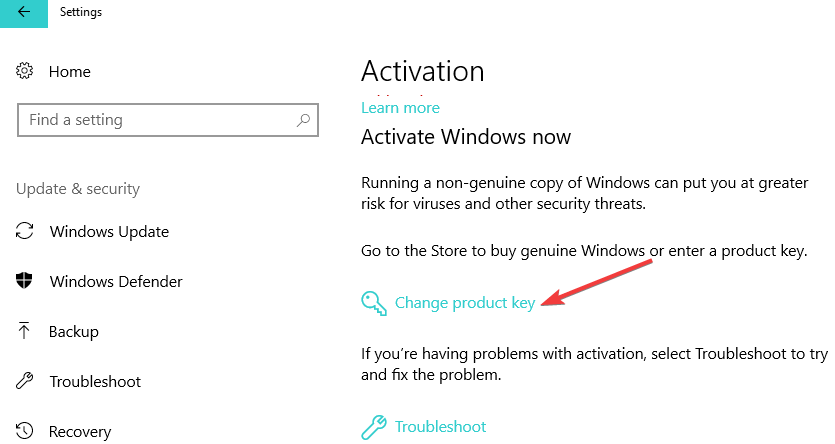
วิธีแก้ไขปัญหาคีย์การเปิดใช้งาน Windows 10
หากคุณไม่สามารถเปลี่ยนหมายเลขผลิตภัณฑ์ Windows ของคุณได้เนื่องจากปัญหาต่างๆ เราอาจมีวิธีแก้ไขที่เหมาะสมกับคุณ ตัวอย่างเช่น คุณสามารถลองใช้หมายเลขผลิตภัณฑ์อื่น ในโพสต์สั้นๆ เกี่ยวกับวิธีการ ซื้อคีย์ผลิตภัณฑ์ Windows 10 ราคาถูกเราได้เสนอข้อมูลเพิ่มเติมเกี่ยวกับประสบการณ์ของผู้ใช้เมื่อซื้อคีย์ Windows ราคาถูก $15 บนอินเทอร์เน็ต เพื่อเป็นการเตือนความจำอย่างรวดเร็ว การซื้อสินค้าจากผู้ขายในตลาดอื่นมีความเสี่ยงสูง รหัสผลิตภัณฑ์ใหม่ของคุณอาจหมดอายุหลังจากผ่านไประยะหนึ่งและคุณจะถูกบังคับให้ซื้อใหม่อีกครั้ง
หากคุณยังไม่สามารถเปลี่ยนแปลงรหัสผลิตภัณฑ์ของคุณได้ คุณสามารถดูคำแนะนำเกี่ยวกับวิธีการ แก้ไขปัญหาคีย์ผลิตภัณฑ์บ่อยๆ.
ดังนั้นคุณจึงมีตัวเลือกสองสามอย่างที่คุณสามารถลองเปลี่ยนรหัสผลิตภัณฑ์ Windows 8.1 หรือ Windows 10 และเปิดใช้งานระบบปฏิบัติการ Windows 8.1, Windows 10 ใช้ส่วนความคิดเห็นด้านล่างสำหรับคำถามใดๆ ที่คุณอาจมีในบทความนี้
เรื่องราวที่เกี่ยวข้องเพื่อตรวจสอบ:
- ฉันต้องการรหัสผลิตภัณฑ์ Windows 10, 8.1 หรือไม่ นี่คือคำตอบ
- วิธีค้นหารหัสผลิตภัณฑ์ Windows 10 ของคุณ
- สามารถติดตั้ง Windows 10 ได้โดยไม่ต้องใช้รหัสผลิตภัณฑ์ในระยะเวลาจำกัด


![จะทราบได้อย่างไรว่าเครื่องพิมพ์ของคุณถูกแฮ็ก [PRO GUIDE]](/f/51b6fd9cc48992b498c603e283761e80.jpg?width=300&height=460)